ubuntu Thunderbird Mail设置自动提醒
作者:系统库人气:开机启动的设置方法
1.在终端输入
2.gnome-session-properties
然后添加thunderbird为启动项
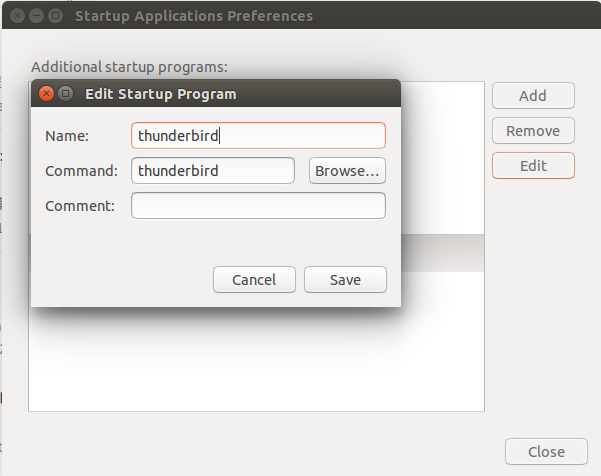
方法1——自动提醒
1.下载插件:Thunderbird Mail客户端菜单-tools-add-ons,搜索并安装MinimizeToTray revived插件,重启Thunderbird Mail
2.设置插件:Thunderbird Mail客户端菜单-tools-add-ons,打开MinimizeToTray revived插件的preferences,设置插件属性,选择Instead of closing或Instea of closing and when minimizing(推荐)
3.[可选]设置自动获取邮件间隔:插件只是辅助Thunderbird Mail在获取到邮件时能够自动的提醒用户,因此能否即时地自动提醒还和Thunderbird Mail的邮件获取时间间隔的设置有关,设置的范围至少为1分钟,间隔越短,Thunderbird Mail自动扫描频率越高,提醒越即时,同时占用资源也就越多。设置方法:菜单-Edit-Account Settings,选择对应用户的Server Settings,将其中的checK for new messag every minutes设置为1分钟或更高,关闭重启Thunderbird Mail,注意:设置了MinimizeToTray revived插件的童鞋需要重启电脑,因为Thunderbird Mail仍在后台运行着。
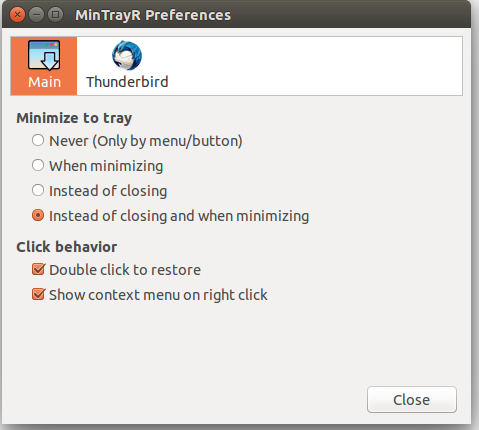
方法2——开机启动时自动最小化到托盘
1.下载插件:FireTray,方法详见解决方案1
2.设置插件:如下图
3.[可选]设置自动获取邮件间隔:见解决方案1
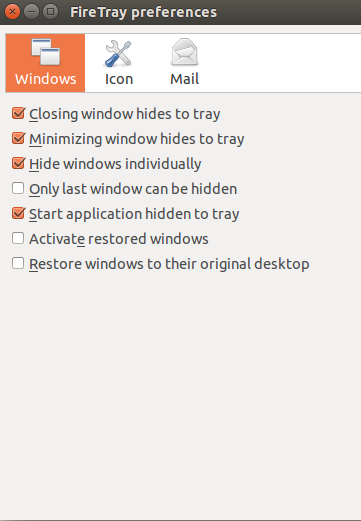
Ubuntu17.10配置JDK
ubuntu17.10卸载自带的jdk
ubuntu 17.10已经正是发布了,我也迫不及待的下载来尝尝鲜,因为这个版本是长期支持版本,所以还是很可靠的,下载下来作为我的开发环境还是不错,今天安装完了,所以来做一些基本的操作,使之成为我们的开发利器。接下来我从安装到配置分别来说明,我在安装之前也先安装了优麒麟17.10,发现研发力度确实有很大的提高,但是ubuntu还是应该有自己的特色才对,对于做的类windows界面对推广ubuntu是非常有力的,但是作为开发者,我还是果断的装回了官网版的ubuntu17.10,在安装完成优麒麟之后,安装ubuntu遇到了一些问题,安装报错,这点我很迷惑,因为我从来没遇到过这个错误,我首先去论坛看了下,我发现时间都比较久远,为了验证这个错误还是自己尝试分析吧,我之前都是图省事,选择的是删除系统使用整盘安装,于是我改为手动设置分区,安装时看见了提示,EFI分区必须设置,于是我手工分配了发现还是有问题,怎么办?于是果断先吧系统盘全格式化,清空所有,重新安装,成功。所以我们在安装17.10时,最好保证系统盘是干净的。
安装的问题说完了,我们再来说一个我们开发配置中需要注意的地方,那就是JDK,因为别的开发环境基本没什么问题,唯独JDK会有一些问题会出现,那就是默认ubuntu会为我们安装openjdk,但是我们不想使用openjdk,网上很多人给出的做法都是配置默认JDK,保留openjdk,其实完全没有必要这么麻烦,我这个人不需要的一般不会留在电脑,一是会产生不必要的冲突,在一个就是占用空间,所以还是卸载比较好,但是卸载也不是一个很轻松的事,因为默认安装的default-jre我们要卸载就先要安装default-jdk,这样在卸载就能卸载干净了。具体步骤如下:
sudo apt-get install default-jdk
sudo apt-get autoremove default-jdk
sudo apt-get autoremove openjdk*
Ubuntu17.10配置JDK
其实配置环境变量这个问题对于开发人员来说其实并不是什么问题,但是介于linux发行版本的多样性,还是有些细节需要注意的,今天也做个记录,对有需要帮助的人给予相应的帮助提示,也给自己做个记录,本着负责任的态度,本人所有的记录都是生产过程中实际有效的,17.10的版本我们配置需要注意的地方主要有一下几个地方。
1.root默认密码我们是没有设置的,所以我们先要设置一下root的密码。我们在终端输入sudo passwd 然后根据提示输入用户的密码,注意不是root密码,当出现新的UNIX密码的时候,才是我们root的密码。
2.修改/etc/profile的权限,默认现在是只读的,我们想修改,必须授予写权限,sudo chmod 666 /etc/profile,就完成了权限分配,接下来我们就可以配置环境变量了
sudo gedit /etc/profile
在文件的最后添加以下内容:
#set Java environment
export JAVA_HOME=/home/aaa/jdk
export JRE_HOME=$JAVA_HOME/jre
export CLASSPATH=.:$JAVA_HOME/lib:$JRE_HOME/lib:$CLASSPATH
export PATH=$JAVA_HOME/bin:$JRE_HOME/bin:$PATH
然后保存文件,环境变量就配置完成了,但是如果需要立即生效还需一步
source /etc/profile
这样我们的环境变量就测地生效了,重启后依然有效
确认方法 java -version
以上就是环境变量的配置过程,是不是很简单,其实思路旅顺,无论是windows还是linux其实都是一样的,没有什么复杂性。
赶快使用Firefox 57吧!速度比以前快2倍,Ubuntu用户请升级
Mozilla Firefox本周早些时候发布了57.0版本。 新版本的Firefox Quantum采用全新的浏览引擎,号称速度比以前快两倍。
Mozilla Firefox 57.0发布亮点:
一个全新的浏览引擎。
重新设计的界面,以及针对触摸屏的优化
A unified address and search bar.
一个新的标签页,包括最受欢迎的网站,最近访问过的网页和Pocket的推荐
更新产品之旅,以定位新的和返回的Firefox用户
AMD VP9硬件视频解码器支持以更低的功耗改进视频播放
用于管理所有网站权限的扩展部分
还有各种安全修复和其他更改。
如何在Ubuntu中安装Firefox 57:
对于Ubuntu 14.04,Ubuntu 16.04,Ubuntu 17.04,Ubuntu 17.10,最新的Firefox 57将通过Ubuntu存储库发布安全更新。
Once it’s published (check Firefox in launchpad), you can upgrade Firefox via Software Updater:
(检查 launchpad 中Firefox),您可以通过软件更新程序升级Firefox。
来不及等待?那就马上下载Mozilla提供的Linux软件包(针对32位选择i686,对于64位操作系统选择x86_64):
下载 Firefox (非安装):https://ftp.mozilla.org/pub/firefox/releases/57.0/
SMPlayer 17.11.2发布,修复KDE下Bug,附Ubuntu下安装方法使用LXD容器运行Ubuntu CoreVLC Web Plugin如何在ubantu linux系统上安装使用ubuntu下无法启动vivado SDK的解决办法Ubuntu 17.10主要内核更新 修复20个安全漏洞IBM发布开源现代化字体IBM Plex,应该在Ubuntu上最好Ubuntu 18.04 LTS确认Suru为默认图标主题TQ2440在Ubuntu16.04上如何搭建DNW烧写环境Krita 3.3.2发布,修复重要Bug及如何在Ubuntu下安装Ubuntu缩小磁盘分区大小
加载全部内容